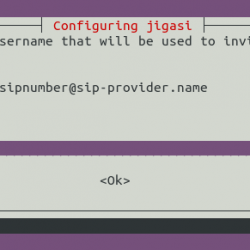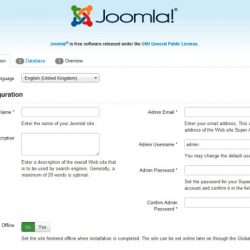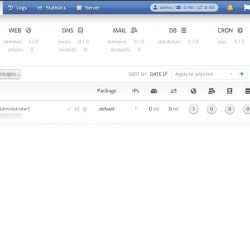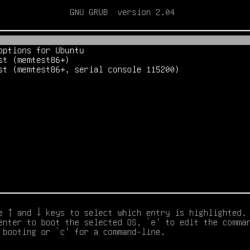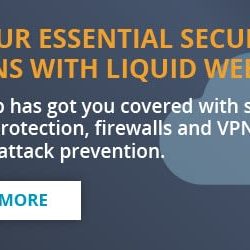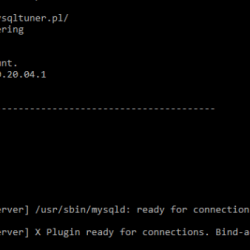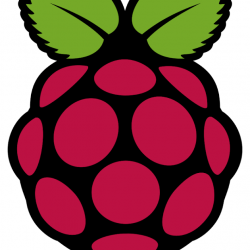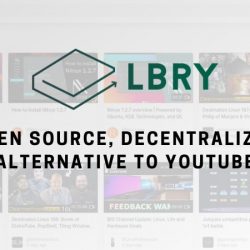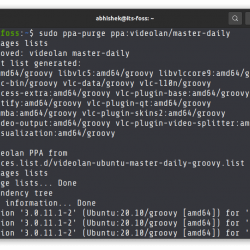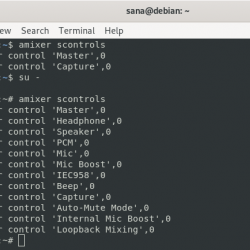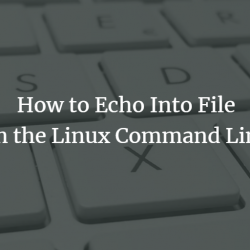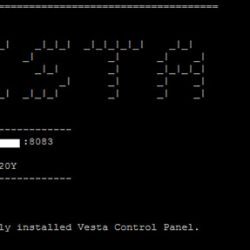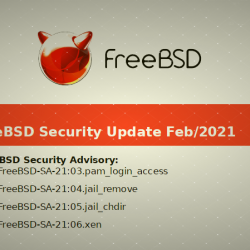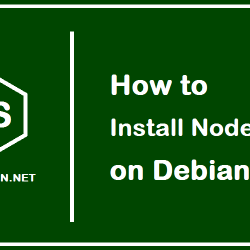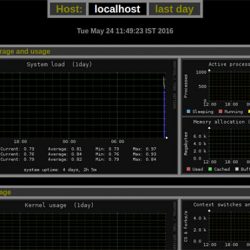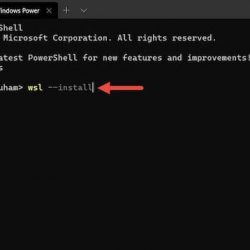统计数据 是一个 用于 Linux 的基于控制台的网络流量监视器 和保持日志的BSD 网络流量 对于所选接口。 它使用内核提供的网络接口统计信息作为信息源。 这意味着 统计数据 实际上不会嗅探任何流量,并确保系统资源的少量使用。
在本文中,我们将向您展示如何安装和使用 统计数据 (网络流量监视器)开启 RHEL/CentOS linux发行版。
vnstat 功能
快速简单的安装和运行 系统重启后收集的统计数据持续存在 可以同时监控多个界面 多个输出选项摘要,每小时、每天、每月、每周、前 10 天可选 png 图像输出(使用 libgd) 月份可以配置遵循计费周期轻,最小的资源使用率相同的低 CPU 使用率,无论流量如何都可以在没有 root 权限的情况下使用
在 RHEL/CentOS 6.x/7.x Linux 上安装 VnStat
首先,您需要为您的 Linux 版本启用 EPEL 存储库。 到 启用 EPEL 存储库 在 CentOS/RHEL 6.x 中输入以下命令:
$wget https://dl.fedoraproject.org/pub/epel/epel-release-latest-6.noarch.rpm $rpm -ivh epel-release-latest-6.noarch
到 使能够 这 EPEL 存储库 在 CentOS/RHEL 7.x 中输入以下命令:
$ yum -y install epel-release
接下来,您可以安装 统计数据 正常通过百胜。
$ yum -y install vnstat
安装后,默认配置将适用于大多数人。 默认将在 eth0 接口上运行。 如果需要更改接口,则需要编辑两个文件。 这是不言自明的。 将出现的 eth0 更改为 eth1(或您选择的接口)。
nano /etc/sysconfig/vnstat nano /etc/vnstat.conf
接下来,我们需要创建将收集和存储数据的数据库。 该命令可能会产生错误。 如果是这样,那很好。 这是因为新文件是以登录用户的所有权创建的。 我们将通过在启动服务之前对文件运行 chown 来解决此问题。
$ vnstat -u -i eth0 $ chown vnstat:vnstat /var/lib/vnstat/eth0
就是这样。 您已准备好启动服务并开始收集数据。
$ service vnstat start $ chkconfig vnstat on
如何使用 VnStat
使用 VnStat 命令 line 实用程序,您可以查看每天、每月和每小时的带宽统计数据。 它还提供了实时显示统计数据的选项。
显示一天的统计数据
要查看每日统计信息,请输入:
$ vnstat -d
显示一个月的统计数据
要查看每月网络统计信息,请输入:
$ vnstat -m
显示每周统计数据
要查看每周网络统计信息,请输入:
$ vnstat -w

显示一小时的统计数据
要查看每小时网络统计信息,请输入:
$ vnstat -h

显示前 10 个网络统计信息
要查看排名前 10 的网络,统计信息:
$ vnstat -t

实时显示统计数据
要实时查看传输速率,请输入:
$ vnstat -l
就这些。 有关用法和选项的更多信息可以在 统计数据 手册页.